Generuj liczby losowe za pomocą funkcji RAND programu Excel
Jednym ze sposobów generowania liczb losowych w programie Excel jest użycie SKRAJ funkcjonować. Samodzielnie, SKRAJ generuje ograniczony zakres liczb losowych, ale używając go w formułach z innymi funkcjami, możesz rozszerzyć zakres wartości tak, aby:
- SKRAJ można sprawić, by zwracały liczby losowe z określonego zakresu, na przykład 1 i 10 lub 1 i 100, określając górną i dolną wartość zasięg,
- Możesz zredukować wyjście funkcji do liczb całkowitych, łącząc je z ten TRUNC funkcjonować, który obcina lub usuwa wszystkie miejsca dziesiętne z liczby.
ten SKRAJ funkcja zwraca równomiernie rozłożoną liczbę większą lub równą 0 i mniejszą niż 1. Chociaż normalne jest opisywanie zakresu wartości generowanych przez funkcję jako od 0 do 1, w rzeczywistości dokładniejsze jest stwierdzenie, że zakres wynosi od 0 do 0,999...
Te instrukcje dotyczą programów Excel 2019, 2016, 2013, 2010, Excel Online i Excel dla Microsoft 365.
Składnia i argumenty funkcji RAND
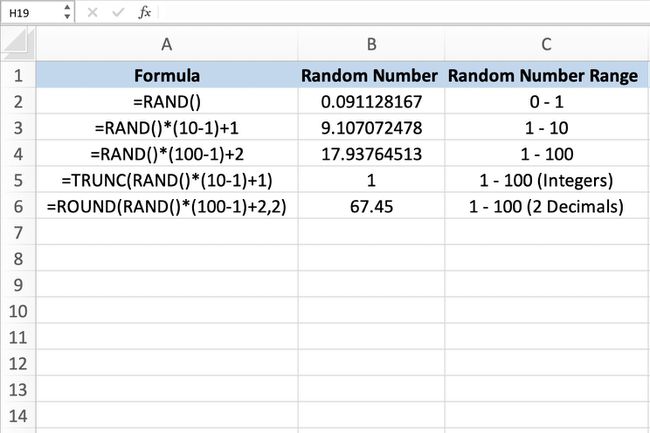
Funkcja składnia odnosi się do układu funkcji i zawiera nazwę funkcji, nawiasy, separatory przecinków oraz
=RANO()
W przeciwieństwie do funkcji RANDBETWEEN, która wymaga podania argumentów najwyższej i niższej klasy, funkcja LOSOWA nie akceptuje żadnych argumentów.
Możesz zobaczyć kilka SKRAJ przykłady funkcji na powyższym obrazku.
- Pierwszy przykład (wiersz 2) wpisuje SKRAJ funkcjonować samodzielnie.
- Drugi przykład (wiersze 3 i 4) tworzy formułę, która generuje liczbę losową z zakresu od 1 do 10 oraz od 1 do 100.
- Trzeci przykład (wiersz 5) generuje losową liczbę całkowitą od 1 do 10 przy użyciu TRUNC funkcjonować.
- Ostatni przykład (wiersz 6) wykorzystuje ten OKRĄGŁY funkcjonować aby zmniejszyć liczbę miejsc dziesiętnych dla liczb losowych.
Generowanie liczb za pomocą RAND
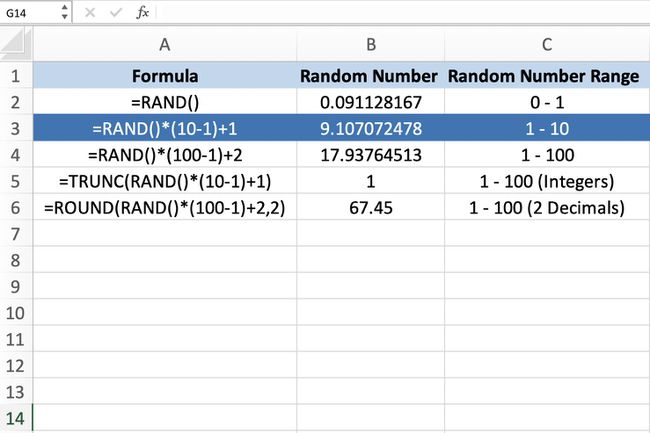
Ponownie, ponieważ funkcja RAND nie przyjmuje żadnych argumentów, możesz ją wprowadzić, klikając komórkę i wpisując =RANO() co daje losową liczbę od 0 do 1 w komórce.
Generuj liczby w zakresie
Ogólna postać równania użytego do wygenerowania liczby losowej z określonego zakresu to:
=RAND()*(Wysoki-Niski)+Niski.
Wysoka oraz Niski oznaczają górną i dolną granicę pożądanego zakresu liczb. Na przykład, aby wygenerować liczbę losową od 1 do 10, wprowadź następującą formułę do komórki arkusza roboczego:
=RANO()*(10-1)+1.
Generowanie losowych liczb całkowitych za pomocą RAND
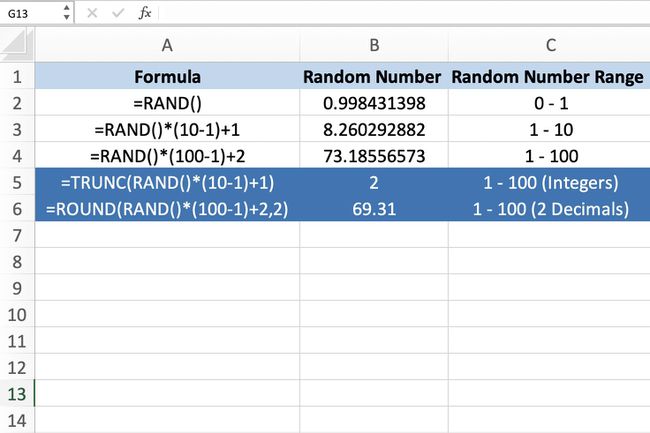
Aby zwrócić liczbę całkowitą — liczbę całkowitą bez części dziesiętnej — ogólna postać równania to:
=CAŁKOWITA(LOSY()*(Wysoki-Niski)+Niski)
Zamiast usuwać wszystkie miejsca dziesiętne za pomocą TRUNC funkcja, możemy użyć następujących OKRĄGŁY funkcja w połączeniu z SKRAJ zmniejszyć liczbę miejsc dziesiętnych w losowej liczbie do dwóch.
=ZAOKR(LOSY()*(Wysoki-Niski)+Niski, Ułamki dziesiętne)
Funkcja i zmienność RAND
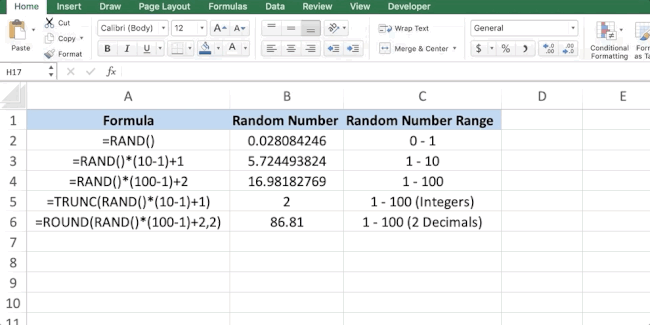
ten SKRAJ funkcja jest jedną z funkcji Excela funkcje lotne; to znaczy że:
- Funkcja ponownie oblicza i tworzy nową liczbę losową za każdym razem, gdy ktoś wprowadza zmianę w arkuszu, w tym czynności, takie jak dodawanie nowych danych.
- Każdy formuła zależy to bezpośrednio lub pośrednio od komórki zawierającej funkcję lotną, która również jest obliczana ponownie za każdym razem, gdy ktoś wprowadza zmianę w arkuszu.
- w arkusze robocze lub skoroszytów zawierających duże ilości danych, należy zachować ostrożność podczas korzystania z funkcji nietrwałych, ponieważ mogą one spowolnić czas odpowiedzi programu ze względu na częstotliwość ponownych obliczeń.
Możesz także zmusić funkcję RAND do tworzenia nowych liczb losowych bez wprowadzania innych zmian w arkuszu, naciskając F9 klawisz na klawiaturze. Ta akcja wymusza ponowne obliczenie całego arkusza, w tym wszelkie komórki zawierające funkcję RAND.
Możesz także użyć F9 klucz, aby zapobiec zmianie losowej liczby za każdym razem, gdy ktoś dokona zmiany w arkuszu:
Kliknij komórkę arkusza roboczego, w której chcesz umieścić losową liczbę.
Wpisz funkcję =RANO() do pasek formuły nad arkuszem.
wciśnij F9 klucz do zmiany SKRAJ funkcji w statyczną liczbę losową.
wciśnij Wejść na klawiaturze, aby wyświetlić liczbę losową w wybranej komórce.
Teraz naciskając F9 nie wpłynie na liczbę losową.
